OSD
Das OSD-Menü selbst erscheint nach einem Druck auf die Taste ganz links. Das sehr klar strukturierte und übersichtliche Hauptmenü weist zehn Untermenüs und einen Eintrag zum Beenden auf; die Untermenüs lauten von oben nach unten: Helligkeit, Kontrast, Farbe, Bildsteuerung, OSD-Steuerung, Steuerung, Sprache, Information, Werkseinstellungen wiederherstellen, Eingangssignalsteuerung.
Das Untermenü „Farbe“ bietet neben drei definierten Farbtemperaturen (5.000, 6.500 und 9.300 K) die Möglichkeit, die RGB-Anteile des Monitorbildes in 255 Schritten pro Farbkanal anzupassen. Im Menü „Bildsteuerung“ finden sich Einstellungen zur Bildschärfe, zum Overdrive, zum dynamischen Kontrast und zur Schwarzdehnung.
Unter „Steuerung“ lassen sich Parameter wie Automatischer Ruhe- und Energiesparmodus, Modusanzeige, DDC/CI-Unterstützung oder Ruhe-Timer einstellen. Im Menü „Eingangssignalsteuerung“ kann der Nutzer zwischen den Signaleingängen DisplayPort, DVI und VGA wechseln und eine Standard-Signalquelle festlegen.
Insgesamt lässt sich das OSD-Menü sehr flüssig bedienen, dazu trägt nicht nur die logisch nachvollziehbare Struktur bei, sondern auch die grafisch sehr gelungene Umsetzung: Die Menüeinträge in weißer Schrift auf schwarzem Untergrund sind gut lesbar, das OSD-Menü selbst lässt sich hinsichtlich seiner Position auf dem Bildschirm, der Transparenz und der Anzeigedauer anpassen sowie drehen, etwa für den Pivot-Betrieb.
Zusätzlich bietet HP auf seiner Webseite einen OSD-Menüsimulator an, auf dem sich virtuell der Umgang mit den Bedientasten üben lässt, allerdings dürften die meisten Nutzer nach kurzer Zeit auch ohne diese Unterstützung mit dem OSD-Menü zurechtkommen.
Alternativ oder ergänzend kann der Anwender die auf der CD beigefügte Software „HP Display Assistant“ installieren und nutzen – das Programm enthält sehr umfangreiche Einstellungsmöglichkeiten, die nicht nur das OSD-Menü ersetzen, sondern auch weitergehende Optionen eröffnen wie die Weißpunkteinstellung zwischen 4.000 und 12.000 K in 100-K-Schritten oder eine schrittweise, händische Farbkalibrierung, um den sRGB-Farbraum auf dem Bildschirm möglichst akkurat darzustellen.
Ein beigefügtes Handbuch als PDF erleichtert dem Anwender den Umgang mit dem „HP Display Assistant“. Das einzige Manko: die Software läuft nur unter Windows-Betriebssystemen.
Bildqualität
Das entspiegelte Panel ist nicht gänzlich blendfrei – sehr helles Tageslicht oder harte Lichtquellen können zu deutlichen Reflexionen führen.
Beim Reset stellt der Monitor folgende Werte ein: Helligkeit 100, Kontrast 80, Farbe 6.500 K, Schärfe Stufe 4, Schwarzdehnung niedrig. Diese Werte wurden für die nachfolgende Beurteilung bei Werkseinstellung verwendet.
Graustufen
Der Grauverlauf in der Werkseinstellung zeigt nur ein sehr geringes Banding vor allem in den Mitteltönen. Ein Clipping bei den Tiefen war nicht zu erkennen, bis zur letzten Dunkelstufe zeigt der Monitor eine differenzierte Darstellung der Grauwerte. Anders sieht es bei den Lichtern aus, hier bricht der Grauverlauf bei den letzten fünf Helligkeitsstufen abrupt ab. Auf dem Testbild ist das einsetzende Clipping bei Stufe 20 zu erkennen.
Ausleuchtung
Das linke Foto zeigt ein komplett schwarzes Bild ungefähr so, wie man es mit bloßem Auge sieht, hier werden die auffälligen Schwächen sichtbar. Das rechte Foto mit längerer Belichtungszeit hebt dagegen die Problemzonen hervor und dient nur der deutlicheren Darstellung.
Der HP Z24i zeigt bei Betrachtung mit einer senkrechten Blickachse vor allem in den beiden oberen und in der unteren rechten Ecke erkennbare Lichthöfe, die zur Bildschirmmitte hin austreiben, dann aber auch recht abrupt enden, vor allem in den oberen Ecken mit dreiecksförmigen Konturierungen, links oben mit einem zusätzlichen schmalen Ausläufer entlang des Seitenrandes bis etwa zur Displaymitte.
Der Lichthof in der rechten unteren Ecke breitet sich am weitesten aus, verläuft aber weniger konturiert als die Aufhellungen in den oberen Ecken. Das obere mittlere Bildschirmdrittel erscheint hingegen recht homogen. Leichtere Aufhellungen sind zudem mittig in der unteren Bildschirmhälfte zu erkennen, die linke untere Ecke weist nur geringe Abweichungen auf.
Bei seitlichen und vor allem vertikalen Betrachtungswinkeln wirkt das Schwarzbild deutlich unruhiger und aufgehellter, dieser Effekt dürfte dem IPS-Glow geschuldet sein.
Helligkeit, Kontrast und Schwarzwert
Mit dem Helligkeitsregler des Z24i kann die Leuchtdichte zwischen 54 und 298 cd/m² gewählt werden. Das reicht also für sehr dunkle ebenso wie für sehr helle Räume gut aus. Die Herstellerangabe von 300 cd/m² im Datenblatt wird exakt eingehalten. Für unsere empfohlene Arbeitsplatzhelligkeit von 140 cd/m² muss der Regler in Position 34 gebracht werden.
Auch bei diesem IPS-Panel sind die Schwarzwerte schön niedrig. Wir messen zwischen 0,05 und 0,28 cd/m², das resultierende Kontrastverhältnis beträgt sehr gute 1.060:1.
Bildhomogenität
Bei der Helligkeitsverteilung findet die Messsonde nur zwei größere Abweichungen von -12 und -13 Prozent in der rechten Bildschirmhälfte. Der Mittelwert liegt bei 94 Prozent, damit verpasst der Z24i die gute Bewertung nur ganz knapp.
Bei der Farbreinheit ist das mittlere deltaE von 1,4 ein erfreuliches Ergebnis. Ausreißer sind die beiden Maximalwerte von 3,5 und 3,9 in der Ecke oben rechts, die wiederum nur eine zufriedenstellende Note zulassen.
Mit dem bloßen Auge betrachtet ist das Weißbild sehr schön gleichmäßig. Erst wenn man die Messwerte kennt, glaubt man einen ganz leichten Gelbton im Bereich der rechten oberen Ecke zu erkennen. Auch die oft zu findenden ganz schmalen Aufhellungen in den äußersten Randbereichen zeigt dieser Bildschirm nicht.
Bei größeren Blickwinkeln ab etwa 50 Grad überzieht sich auch dieses Panel mit einem grauen Schimmer. Horizontal betrachtet ist er noch relativ schwach, vertikal und diagonal ist er viel deutlicher zu sehen.

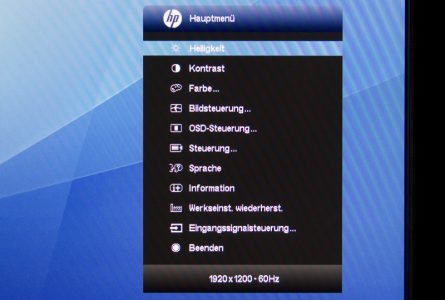
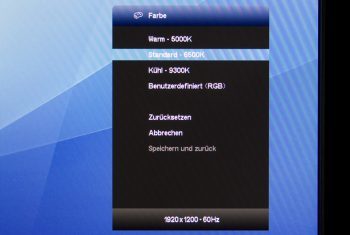
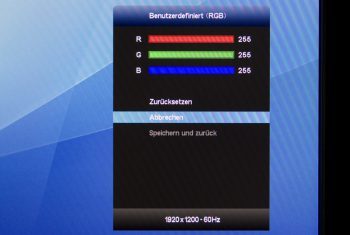
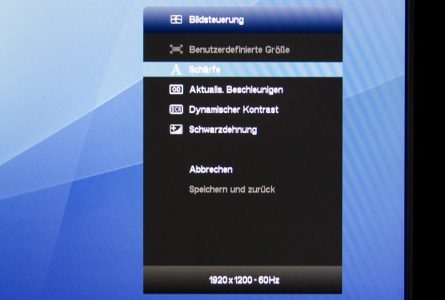
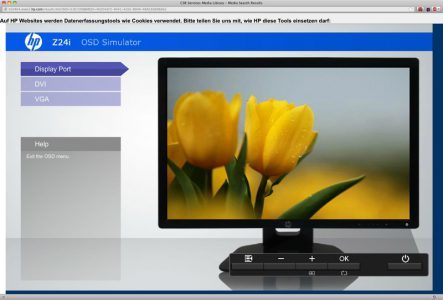

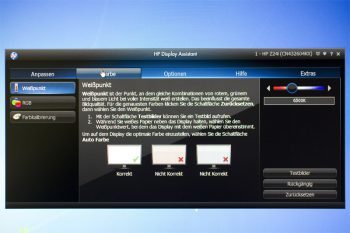





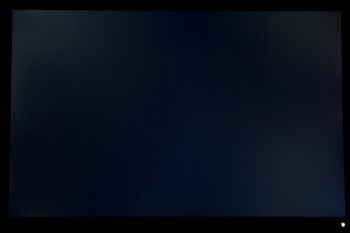
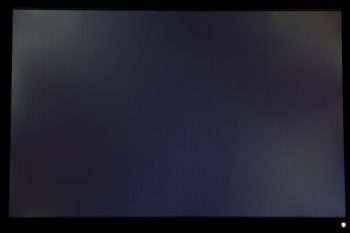




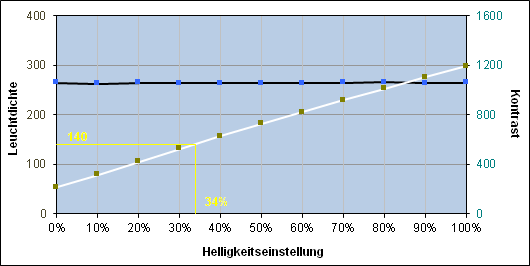
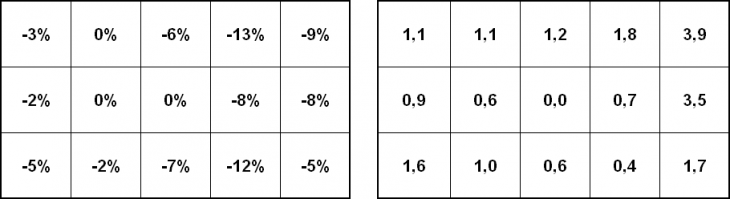


























how does it score against ZR2440W which seems to be slowly being withdrawn? They seem to aim similar segment of the market, so I am wondering if it brings any improvements.
Tippfehler, danke für den Hinweis, wurde geändert.
Kleiner Typo im Einleitungstext. Die Auflösung des Monitors müsste 1920×1200 sein.